Win10系统自动修复无法启动使用重置功能恢复教程
软件介绍
如果你的Win10电脑一直无法开机,那么不妨试试Win10的系统重置功能,这可是在没有办法情况下,微软给你准备的修复大法!基本上可以修复所有启动和系统故障,不知道如何使用Win10重置的同学们一起来看看怎么操作。
1、开机出现自动修复之后,点击高级选项;
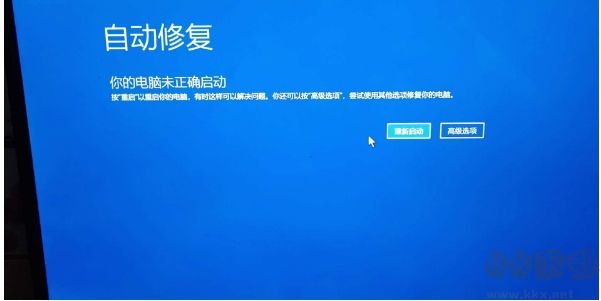
2、之后出现选择一个选项界面,我们选择疑难解答,看下图;
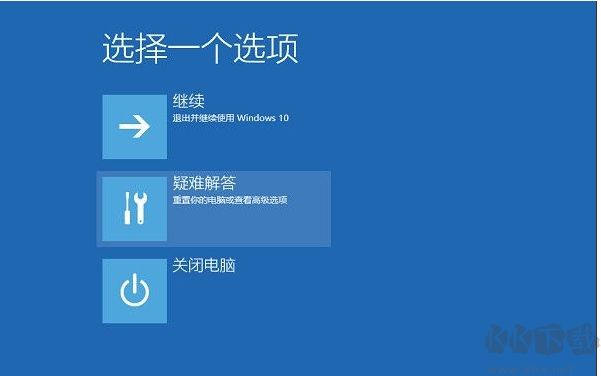
2、很简单吧,这里就出现并选择重置此电脑;
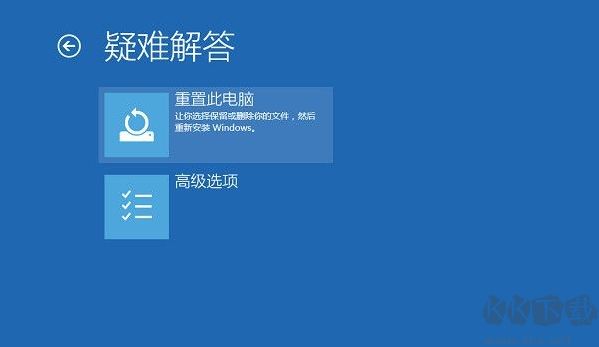
3、如果系统中有很重要的文件,那么肯定需要保留我的文件了。
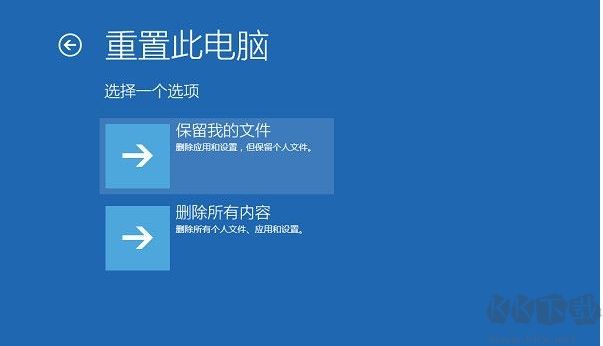
4、选择你的账户,有密码的是需要输入的,如果没有设置密码,直接点击继续;
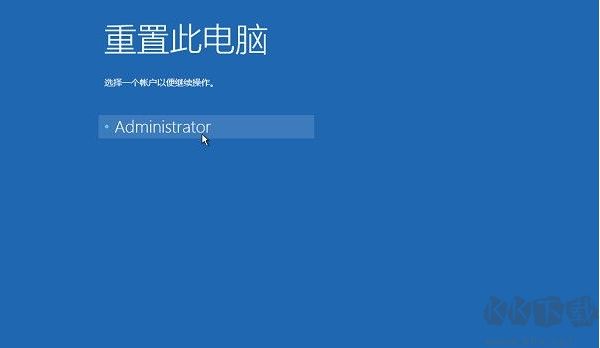
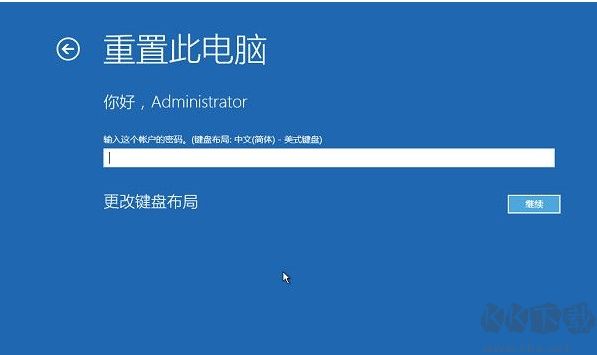
5、好了,此时再点击一下重置按钮;
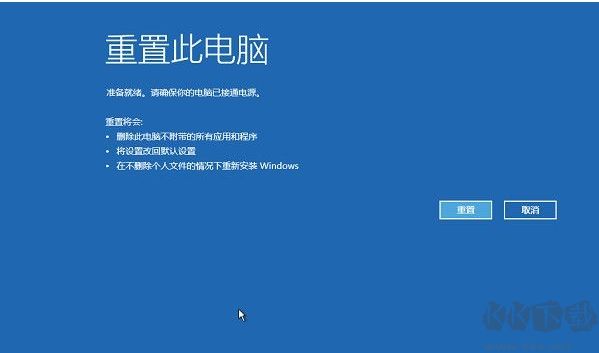
系统重置会自动修复你的电脑启动问题,的一些你无法解决的故障,相当于重装系统类似~在没有办法的情况下,重置还是非常有用的。
Win10系统自动修复无法启动使用重置功能恢复教程
本软件旨在帮助用户解决Windows 10系统在启动时遇到的问题,特别是针对那些由于系统文件损坏、恶意软件感染或其他技术问题导致无法正常启动的情况。通过使用本教程提供的步骤,用户可以利用Windows 10内置的重置功能来恢复系统的正常运行。
主要功能:
- 详细指导用户如何使用Windows 10的重置功能进行系统恢复。
- 提供多种故障排除方法,帮助识别并解决启动问题的根本原因。
- 包含实用的建议和技巧,以防止未来出现类似的启动问题。
适用人群:
- 所有Windows 10用户,尤其是那些经常遇到系统启动问题的用户。
- 计算机初学者和中级用户,他们可能不熟悉高级操作系统修复技术。
注意事项:
- 在执行重置操作之前,请确保备份重要数据,以防数据丢失。
- 谨慎选择重置选项,以避免误操作导致的数据丢失或系统损坏。
修复步骤如下:
1、开机出现自动修复之后,点击高级选项;
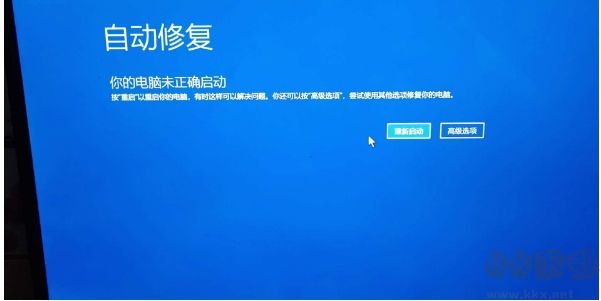
2、之后出现选择一个选项界面,我们选择疑难解答,看下图;
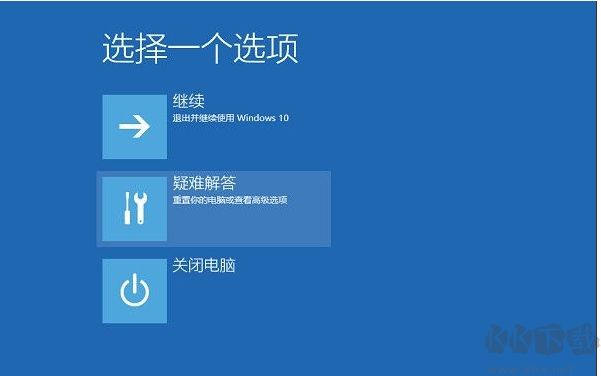
2、很简单吧,这里就出现并选择重置此电脑;
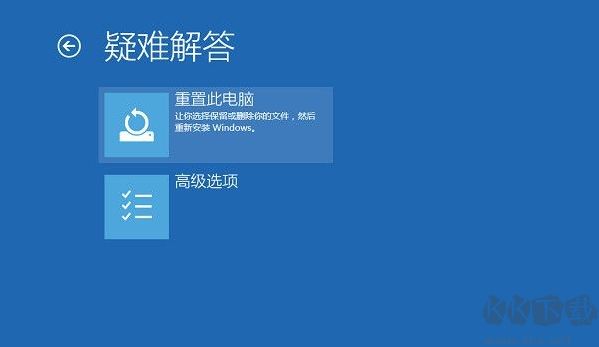
3、如果系统中有很重要的文件,那么肯定需要保留我的文件了。
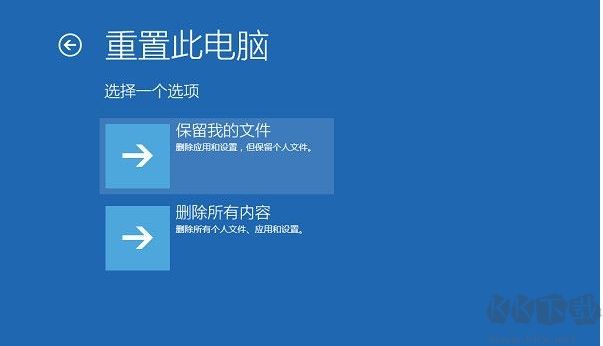
4、选择你的账户,有密码的是需要输入的,如果没有设置密码,直接点击继续;
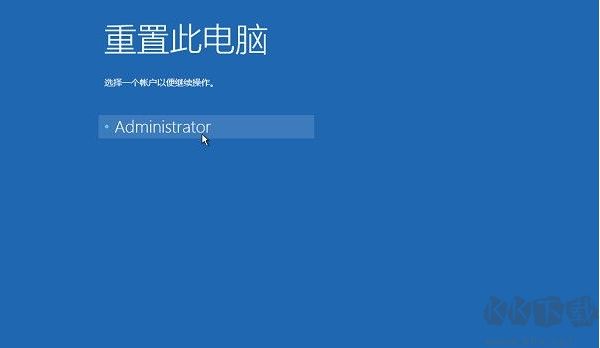
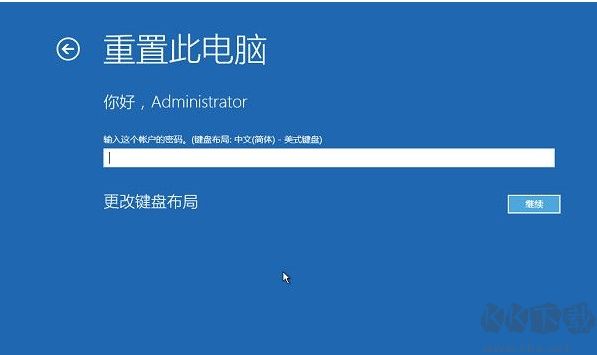
5、好了,此时再点击一下重置按钮;
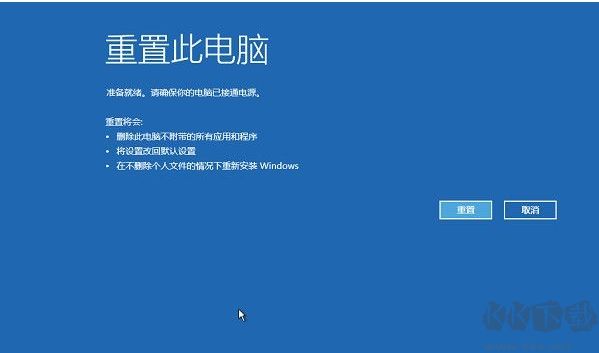
系统重置会自动修复你的电脑启动问题,的一些你无法解决的故障,相当于重装系统类似~在没有办法的情况下,重置还是非常有用的。
本网站不提供下载资源,所有资源均为网友整理提供,下载需离开本站,请谨慎选择。 我站不提供任何保障。
如有违规或侵权,请联系 66553826(@)qq.com,我方将在确认后第一时间断开链接。
